この記事では、Windows11でwinget upgradeコマンドを使い、インストール済みアプリを一括更新・アップデートする方法を、IT管理者の実務経験をもとに解説します。
企業で20台、30台のPCを管理していると、アプリの更新作業だけで半日が潰れることも珍しくありません。
私自身、情シス担当として、新規PC導入時には「Chromeを開いて更新→Zoomを開いて更新→Slackを開いて更新…」と延々と繰り返していましたが、winget upgradeコマンドなら、この作業を一括で完了できます。
Microsoft Storeアプリの更新については「【Windows11】アプリを最新の状態にアップデートする方法|Microsoft Store編」で解説していますが、wingetならMicrosoft Store外のアプリ(Chrome、Firefox、Zoom、Slackなど)も含めて一括管理できるのが最大のメリットです。
この記事では、winget upgrade --allコマンドの使い方と、用途に応じた便利なオプション(サイレント実行、管理者権限回避など)を画像付きで解説します。コマンドラインが初めての方でも確実に実行できます。
なお、個別アプリのアンインストール(削除)が必要な場合は「【Windows11】コマンドでアプリをアンインストールする方法」も併せてご参照ください。
複数PCの初期セットアップ時は、不要アプリの一括削除と必要アプリの一括更新をセットで行うと効率的です。
Windows11のwinget upgradeコマンドでアプリを一括更新する方法
winget upgradeは、Windows11に標準搭載されているコマンドで、PCにインストールされている複数のアプリをまとめて最新版に更新できます。Google ChromeやZoom、Slackなど、Microsoft Store以外からインストールしたアプリも一括で管理できるのが大きな特徴です。
通常、各アプリを個別に起動して「更新の確認」をクリックする必要がありますが、wingetなら一つのコマンドですべて完了します。
特に複数のPCを管理している場合、この差は劇的です。
Windows Updateを実行してOSを最新の状態にする
まずはWindows Updateを先に実行してから、wingetでアプリを一括更新することを強くおすすめします。
これには明確な理由があります。
Windows11のシステム更新には、アプリが依存する重要なコンポーネント(.NET Framework、Visual C++ 2015-2022再頒布可能パッケージ、Windows SDK等)が含まれています。
これらが最新版でないと、アプリの更新が失敗したり、更新後に正常動作しない可能性があります。
また、Windows Updateには「アプリ インストーラー」(winget本体)の更新も含まれることがあり、これがwingetの動作に影響する場合があります。
第1ステップとして「【Windows11】Windowsアップデートを手動で実行する方法」の手順でWindows Updateを完了させ、PCを再起動してください。
wingetコマンドが使えるか確認する
Windows Updateが完了したらwingetコマンドの操作に移ります。
Windows11には標準でwingetがインストールされていますが、バージョンや設定によっては有効化が必要な場合があります。wingetコマンドが使えない・認識されないエラーを防ぐため、以下の手順で事前に動作確認を行いましょう。
- PowerShellを管理者権限で起動する
- 管理者権限のPowerShellで
winget --versionを実行
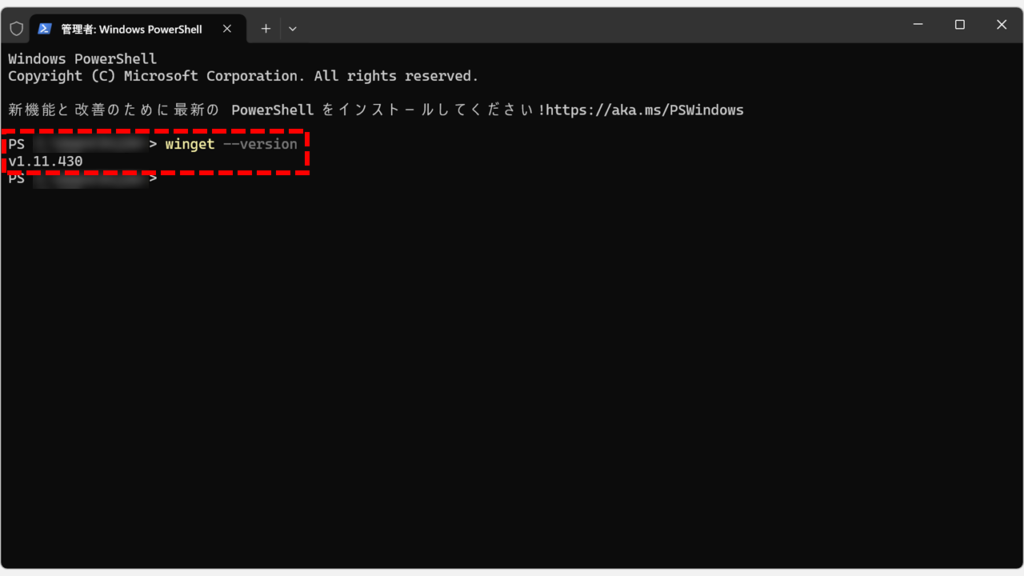
バージョン情報(例:v1.6.3482)が表示されればwingetが利用可能です。「'winget' は認識されていません」というエラーが表示される場合は、Microsoft公式サイトから「アプリ インストーラー」をインストールしてください。
winget upgradeコマンドで更新可能なアプリを確認する
一括更新の前に、以下のコマンドでどのアプリが更新可能か確認してください。
winget upgrade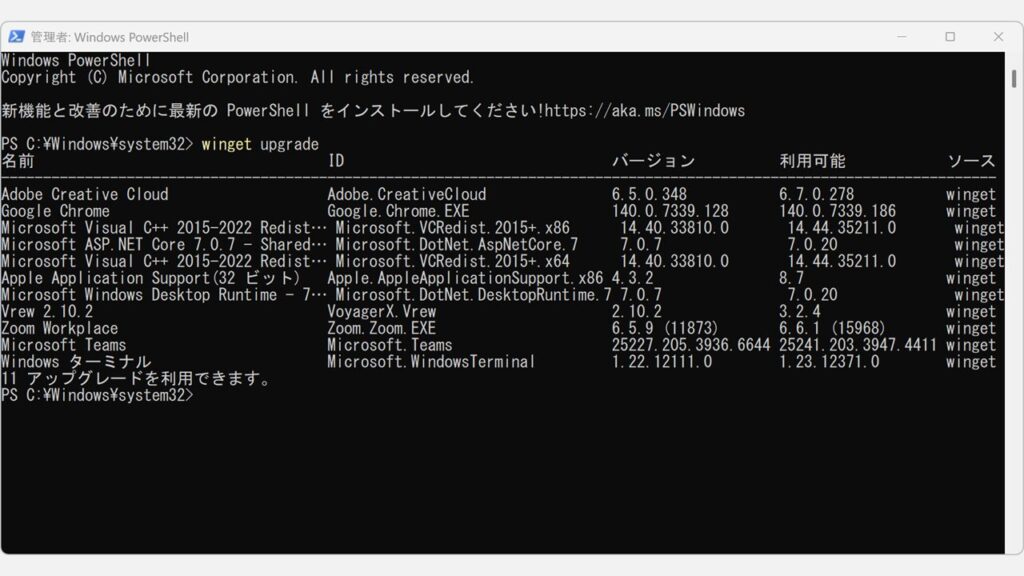
このコマンドで更新可能なアプリの一覧が表示されます。「利用可能」列にバージョンが表示されているアプリが更新対象です。
winget upgrade --allコマンドを使ってアプリを一括更新する
winget upgradeコマンドで更新可能なアプリを確認したら、次は以下のコマンドで実際にアプリを一括更新していきます。
winget upgrade --all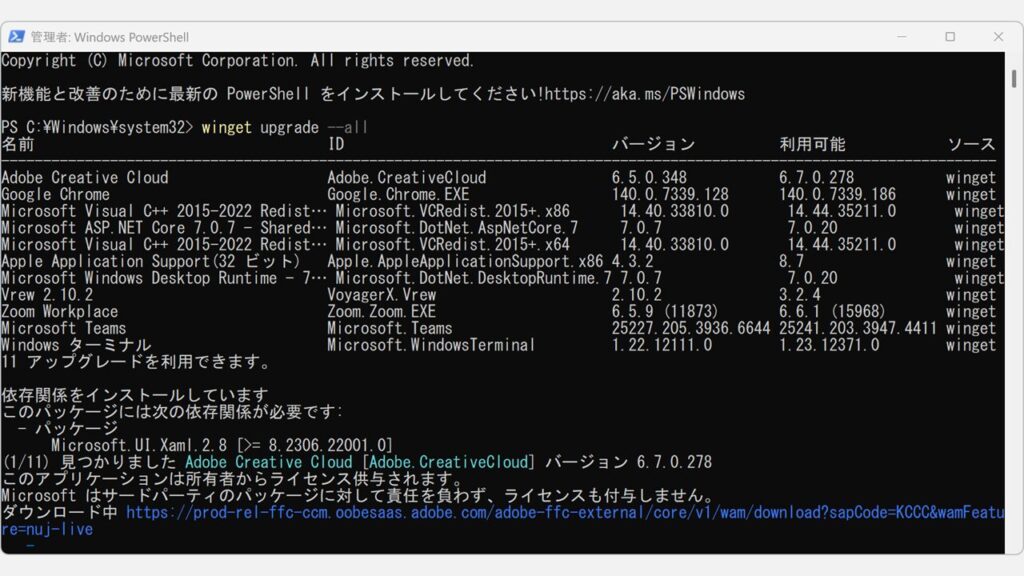
初回同意やダイアログを省略して無人実行する場合は次のコマンドが便利です。
winget upgrade --all --silent --include-unknown --accept-source-agreements --accept-package-agreements--silent: ユーザー操作なしでサイレント実行--force: 既に最新版でも強制的に再インストール--include-unknown: バージョン不明なアプリも更新対象に含める
私はwinget upgrade --all --silentをよく使います。
更新後はwinget listコマンドでバージョンが上がっているか確認できます。必要に応じてPCの再起動も行ってください。
特定のアプリのみを更新する場合
すべてではなく特定のアプリだけを更新したい場合は、アプリ名またはIDを指定します。
winget upgrade "Google Chrome"
winget upgrade Mozilla.Firefoxwingetコマンドでよく出るエラーメッセージと対処法
wingetコマンドでアプリを一括更新する際に遭遇しやすいエラーメッセージと、その対処法をまとめました。エラーが発生しても焦らず、以下の対処法を順番に試してください。
「'winget' は、内部コマンドまたは外部コマンド、操作可能なプログラムまたはバッチ ファイルとして認識されていません」
このエラーはwinget自体が認識されていない状態です。Windows11には標準搭載されているはずですが、「アプリ インストーラー」が古いか無効になっている可能性があります。
対処法:Microsoft Storeから「アプリ インストーラー」を検索して最新版に更新するか、Microsoft公式サイトから直接インストールしてください。その後、PowerShellを再起動してwinget --versionで動作確認を行います。
「管理者として実行する必要があります」「アクセスが拒否されました (0x80070005)」
システム領域(Program Files)にインストールされているアプリを更新する際に発生します。セキュリティ上の理由から、管理者権限が必要なアプリがあるためです。
対処法:PowerShellを管理者権限で起動してから、wingetコマンドを実行してください。または、winget upgrade --all --scope userでユーザー領域のアプリのみを更新することも可能です。
「インストーラーのハッシュが一致しません」
ダウンロードしたインストーラーファイルが破損しているか、ネットワークの問題で不完全なダウンロードになった場合に発生します。企業のプロキシ環境でよく見られるエラーです。
対処法:まずwinget upgrade "アプリ名" --forceで強制的に再ダウンロードを試みてください。それでも解決しない場合は、IT部門にプロキシ設定の確認を依頼してください。
特に企業ネットワーク(プロキシ環境)では0x801901f4などのエラーが出る場合があります。社内のファイアウォールやプロキシでhttps://cdn.winget.microsoft.com/への通信がブロックされていないか確認してください。
「パッケージには依存関係があります」「依存関係を解決できません」
アプリの更新に必要な他のコンポーネント(Visual C++再頒布可能パッケージなど)が不足している場合に表示されます。
対処法:まずWindows Updateを実行してシステムを最新にしてください。その後、winget upgrade --all --accept-package-agreements --include-unknownで依存関係も含めて更新します。特定のアプリだけエラーになる場合は、そのアプリの公式サイトから手動再インストールも検討してください。
「別のインストールが既に進行中です」
Windows InstallerサービスやMicrosoft Storeの更新が同時に動作している場合に発生します。複数の更新プロセスが競合している状態です。
対処法:5〜10分待ってから再実行するか、タスクマネージャーで「Windows Installer」関連のプロセスが終了するのを待ちます。どうしても解決しない場合は、PCを再起動してから再度更新を試してください。
「ソース契約条項に同意する必要があります」
wingetを初めて使用する際や、新しいソースが追加された際に表示される確認メッセージです。これはエラーではなく、利用規約への同意を求めるものです。
対処法:プロンプトでYキーを入力して同意するか、最初からwinget upgrade --all --accept-source-agreements --accept-package-agreementsのようにオプションを付けて実行すれば、自動的に同意して処理を続行します。
winget upgradeによるアプリ一括更新・アップデートに関するよくある質問と答え
最後に、winget upgradeによるアプリ一括更新に関するよくある質問と答えをまとめました。
最後までご覧いただき、ありがとうございました。
記事の内容は独自検証に基づくものであり、MicrosoftやAdobeなど各ベンダーの公式見解ではありません。
環境によって結果が異なる場合がありますので、参考のうえご利用ください。
誤りのご指摘・追記のご要望・記事のご感想は、記事のコメント欄またはこちらのお問い合わせフォームからお寄せください。個人の方向けには、トラブルの切り分けや設定アドバイスも実施します。
※Microsoft、Windows、Adobe、Acrobat、Creative Cloud、Google Chromeほか記載の製品名・サービス名は各社の商標または登録商標です。
公式情報・関連資料
- アプリ インストーラーのインストール - Microsoft Learn
- WinGet を使用したアプリケーションのインストールと管理 - Microsoft Learn
- upgrade コマンド (winget) - Microsoft Learn
実行環境詳細と検証日
- OS:Windows 11 Home 24H2(64bit)
※本記事の手順は Windows11 Home / Pro / Enterpriseで共通です(ポリシーで制限された環境を除く)。 - ハードウェア:Intel(R) Core(TM) Ultra 7 155H (1.40 GHz) / 32GB RAM
- 最終検証日:2025年9月24日

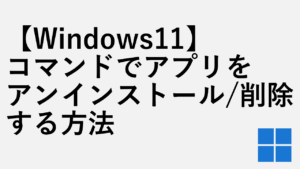
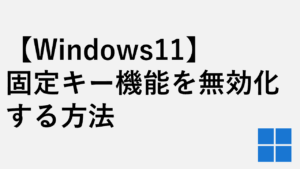



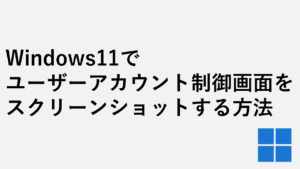


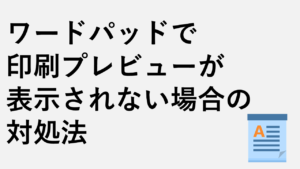
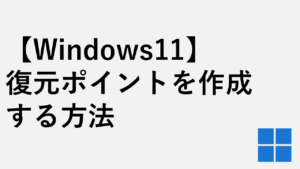
コメント